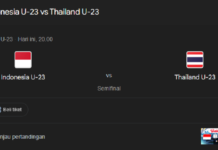1. Menggunakan VPN (Virtual Private Network)
VPN memungkinkan Anda untuk mengakses situs web dengan menyembunyikan alamat IP asli dan mengalihkan koneksi internet melalui server yang berada di lokasi berbeda. Dengan menggunakan VPN, Anda bisa mengakses situs yang diblokir tanpa terdeteksi.
- Langkah-langkah:
- Unduh dan pasang aplikasi VPN yang terpercaya (misalnya NordVPN, ExpressVPN, atau ProtonVPN).
- Pilih server di negara yang tidak memblokir situs tersebut.
- Setelah terhubung ke server VPN, buka situs yang sebelumnya diblokir melalui Google Chrome.
2. Menggunakan Proxy Web
Proxy web juga merupakan cara untuk menyembunyikan alamat IP Anda dan mengakses situs yang diblokir. Anda bisa menggunakan layanan proxy web gratis atau berbayar untuk mengakses situs yang tidak bisa diakses secara langsung.
- Langkah-langkah:
- Kunjungi situs penyedia layanan proxy (misalnya Hidester, ProxySite, atau KProxy).
- Masukkan URL situs yang ingin Anda buka pada kolom yang disediakan.
- Klik “Go” atau “Start” untuk membuka situs yang diblokir melalui proxy web.
3. Menggunakan Google Translate
Salah satu cara yang sering digunakan untuk membuka situs terblokir adalah memanfaatkan Google Translate. Anda bisa memasukkan URL situs yang diblokir di Google Translate dan menerjemahkannya ke dalam bahasa apapun.
- Langkah-langkah:
- Kunjungi situs Google Translate (https://translate.google.com).
- Masukkan URL situs yang diblokir di kolom kiri.
- Pilih bahasa apa saja di kolom kanan (misalnya bahasa Inggris).
- Klik link yang muncul di kolom kanan untuk membuka situs yang diblokir.
4. Menggunakan DNS Alternatif
DNS (Domain Name System) adalah sistem yang menerjemahkan nama domain situs menjadi alamat IP. Mengganti pengaturan DNS Anda ke server DNS alternatif seperti Google DNS atau Cloudflare DNS dapat membantu membuka situs yang diblokir.
- Langkah-langkah:
- Buka Control Panel (Windows) atau System Preferences (Mac).
- Pilih Network and Internet > Network Connections (Windows) atau Network (Mac).
- Pilih koneksi internet yang aktif dan pilih Properties.
- Masukkan alamat DNS alternatif, misalnya:
- Google DNS: 8.8.8.8 dan 8.8.4.4
- Cloudflare DNS: 1.1.1.1 dan 1.0.0.1
- Simpan pengaturan dan coba buka situs yang terblokir.
5. Menggunakan Extension Chrome
Beberapa extension di Chrome bisa membantu membuka situs yang diblokir, seperti Hola VPN atau SetupVPN. Extension ini bekerja seperti VPN tetapi lebih mudah digunakan karena langsung terintegrasi dengan browser.
- Langkah-langkah:
- Kunjungi Chrome Web Store dan cari extension seperti Hola VPN.
- Install extension dan aktifkan VPN melalui extension tersebut.
- Pilih lokasi server dan buka situs yang diblokir.
6. Menggunakan Tor Browser
Tor Browser adalah browser yang dirancang untuk memungkinkan penggunanya menjelajah internet secara anonim. Dengan Tor, Anda dapat mengakses situs yang terblokir tanpa dibatasi oleh penyedia layanan internet.
- Langkah-langkah:
- Unduh dan install Tor Browser dari situs resmi (https://www.torproject.org).
- Jalankan browser dan biarkan Tor menghubungkan Anda ke jaringan Tor.
- Akses situs yang diblokir melalui Tor Browser.
7. Memanfaatkan HTTPS
Beberapa situs yang diblokir mungkin hanya diblokir untuk versi HTTP mereka. Cobalah untuk menambahkan “https://” di depan alamat situs yang ingin Anda akses, karena beberapa penyedia internet mungkin tidak memblokir versi HTTPS.
- Langkah-langkah:
- Cobalah untuk mengetik alamat situs dengan “https://” di depannya (misalnya, https://www.situsdiblokir.com).
- Tekan Enter dan lihat apakah situs dapat diakses.
Catatan Penting:
- Beberapa metode ini, seperti menggunakan VPN dan proxy, mungkin melanggar kebijakan penyedia layanan internet atau bahkan hukum lokal di beberapa negara. Pastikan Anda menggunakan metode ini dengan bijak.
- Jangan gunakan layanan yang meragukan atau mencurigakan untuk menjaga keamanan data pribadi Anda.
Dengan mengikuti tips di atas, Anda seharusnya dapat mengakses situs yang sebelumnya terblokir di Google Chrome.